Всичко за iOS 26

Apple представи iOS 26 – голяма актуализация с чисто нов дизайн от матирано стъкло, по-интелигентни изживявания и подобрения в познатите приложения.
Трябва ли да премахнете GPU от вашия компютър, за да го замените или поправите? Вие сте попаднали на правилното място! Присъединете се към мен, докато обяснявам как да премахнете GPU от вашия компютър в това ръководство стъпка по стъпка.
Графичната карта на компютъра му позволява да обработва високо взискателни графични програми като видео игри или софтуер за графичен дизайн. Повечето компютри се доставят с вградени графични карти, вградени в дънната платка.
Въпреки това, когато създавате сами най-добрия компютър с високи спецификации , вие включвате GPU разширителна карта, която се свързва към дънната платка чрез PCIe x16 слота.
За разлика от вградения GPU, можете да премахнете PCIe GPU по всяко време, като следвате някои предпазни мерки и технически процеси.
Продължете да четете, за да разгледате най-простото ръководство за премахване на GPU от дънната платка. След като прегледате внимателно тази статия, можете да демонтирате GPU от дънната платка на компютъра, дори ако не сте компютърен инженер.
Може да има няколко причини да деинсталирате физическия GPU от компютър. Някои от тях са посочени по-долу:
Преди да демонтирате графичния процесор от дънната платка на компютъра, трябва да научите кой графичен процесор е на компютър. Ето как можете да разберете:
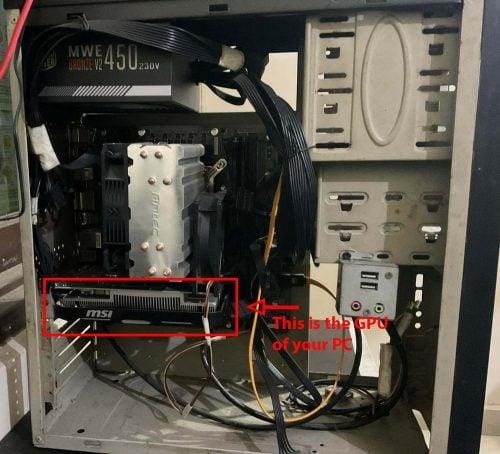
Това е доста просто! Сега, след като открихте GPU на вашия компютър, нека намерим по-долу какво ви е необходимо, за да премахнете GPU от дънната му платка:
Антистатичната лента е по избор. Ако имате такъв, носете го около китката си и след това свържете другия край ( щипката тип крокодил ) към метална повърхност, небоядисана част от корпуса на компютъра и т.н.
Все още можете да продължите с процеса, ако нямате антистатична лента. Въпреки това ще трябва често да докосвате метални повърхности, за да се заземите. Това ще доведе до провеждане на статичния електрически заряд към други проводими метални повърхности.
Идеята е да премахнете всички статични електрически заряди от тялото си и частите на компютъра, така че да не повредите електронните компоненти на компютъра.
Трябва да изпълните следните задачи, преди шасито на компютъра да е готово за премахване на GPU:

Ако сте следвали правилно горните инструкции досега, кутията на компютъра вече е готова за премахване на графичната карта, като следвате тези стъпки:
Как премахвате GPU?
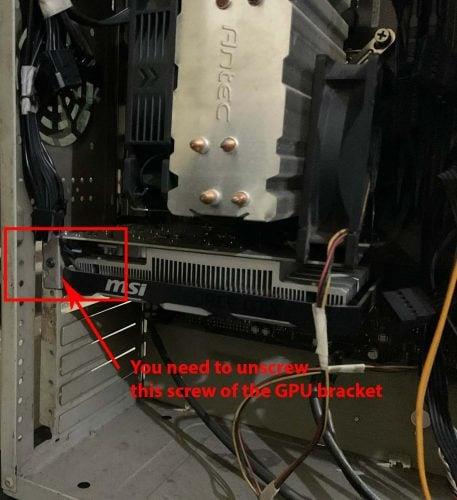


Можете ли просто да извадите GPU?
Не можете просто да извадите GPU от PCIe x16 слота на дънната платка. Трябва да следвате технически процес, преди да премахнете графичния процесор.
Например, трябва да следвате този работен процес:
Трудно ли е премахването на GPU?
Премахването на GPU от дънната платка не е сложна задача. Трябва да следвате инструкциите, споменати по-горе в тази статия.
Сменяем ли е GPU за лаптоп?
Почти всички лаптопи се предлагат с вграден графичен процесор. Такива GPU са много по-малки и не се побират в PCIe x16 слот. Следователно не можете да премахнете GPU от лаптоп. Трябва да се свържете с производителя за техническа поддръжка за всякакви проблеми, свързани с GPU във вашия лаптоп.
Може ли GPU да счупи дънна платка?
GPU може да счупи платката на дънната платка по време на инсталацията. Дънната платка може да се спука, ако я насилите над определено ниво на натиск по време на инсталацията. Следователно трябва да се справите деликатно с процеса, когато инсталирате или премахвате GPU.
Следвайки инструкциите по-горе в това ръководство „как да премахнете графична карта“, можете успешно да демонтирате GPU от шасито на компютъра.
Освен това следвайте споменатите предпазни мерки, за да предпазите себе си и компютъра от всякакви електрически повреди.
Ако знаете някакви тайни трикове или съвети за премахване на GPU, не забравяйте да ги споменете в полето за коментари по-долу.
Може също да ви е интересно да научите как да създадете най-добрия тематичен компютър или компютър с възможност за VR за вашия бюджет .
Apple представи iOS 26 – голяма актуализация с чисто нов дизайн от матирано стъкло, по-интелигентни изживявания и подобрения в познатите приложения.
Студентите се нуждаят от специфичен тип лаптоп за обучението си. Той трябва да е не само достатъчно мощен, за да се справя добре с избраната от тях специалност, но и достатъчно компактен и лек, за да го носят през целия ден.
В тази статия ще ви покажем как да си възвърнете достъпа до твърдия диск, когато той се повреди. Нека продължим!
На пръв поглед AirPods изглеждат като всички други истински безжични слушалки. Но всичко това се промени, когато бяха открити няколко малко известни характеристики.
Добавянето на принтер към Windows 10 е лесно, въпреки че процесът за кабелни устройства ще бъде различен от този за безжични устройства.
Както знаете, RAM паметта е много важна хардуерна част в компютъра, действаща като памет за обработка на данни и е факторът, който определя скоростта на лаптоп или компютър. В статията по-долу, WebTech360 ще ви запознае с някои начини за проверка за грешки в RAM паметта с помощта на софтуер в Windows.
Држењето на вашите 3D принтери е многу важно за добивање на најдобри резултати. Еве некои важни совети за да се освежите.
Разберете някои от възможните причини, поради които вашият лаптоп прегрява, както и съвети и трикове за избягване на този проблем и поддържане на устройството хладно.
Поддържането на вашето оборудване в добро състояние е задължително. Ето някои полезни съвети, за да поддържате 3D принтера си в отлично състояние.
Имаме решение за вас как да откриете IP адреса на вашия принтер, ако имате проблеми с това.





